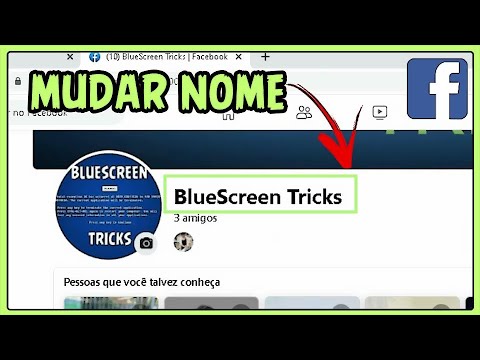
O Facebook é uma das plataformas de mídia social mais populares do mundo e é amplamente utilizado por empresas, marcas e indivíduos para se conectarem com seus seguidores e clientes. Uma das primeiras coisas que as empresas e marcas fazem ao criar uma página no Facebook é escolher e definir um nome para a página. No entanto, pode haver situações em que você precise alterar o nome da página, seja por razões de rebranding ou por qualquer outro motivo. Neste artigo, vamos explorar como mudar o nome da página no Facebook pelo PC de maneira fácil e rápida.
Descubra os motivos pelos quais você não consegue mudar o nome da sua página no Facebook
Se você está tentando mudar o nome da sua página no Facebook e não está conseguindo, pode haver alguns motivos pelos quais isso está acontecendo. É importante entender esses motivos para poder resolver o problema e mudar o nome da sua página.
Primeiramente, verifique se você tem permissão para mudar o nome da página. Se você não é o administrador da página ou não tem as permissões necessárias, não conseguirá mudar o nome.
Outro motivo possível é que você já mudou o nome da página recentemente. O Facebook permite que você mude o nome da página apenas uma vez a cada 7 dias. Se você já mudou o nome da página recentemente, terá que esperar 7 dias para tentar mudar novamente.
Também é importante que o nome que você escolheu para a página esteja de acordo com as diretrizes do Facebook. O nome não pode conter palavras ofensivas, marcas registradas ou símbolos não permitidos. Certifique-se de que o nome escolhido esteja dentro das diretrizes do Facebook.
Por fim, se você ainda não consegue mudar o nome da sua página, pode ser um problema técnico do Facebook. Nesse caso, entre em contato com o suporte do Facebook para que eles possam ajudar a resolver o problema.
Passo a passo: Como mudar o nome da sua página do Facebook de forma simples e rápida
Se você precisa mudar o nome da sua página do Facebook, não precisa se preocupar. O processo é simples e rápido.
Passo 1: Entre na sua conta do Facebook e acesse a página que deseja mudar o nome.
Passo 2: Clique em “Sobre” no lado esquerdo da página.
Passo 3: Clique em “Editar” ao lado do nome atual da página.
Passo 4: Digite o novo nome da página e clique em “Continuar”.
Passo 5: Verifique se o novo nome da página está de acordo com as políticas do Facebook e clique em “Solicitar alteração”.
Pronto! Agora é só aguardar a aprovação do Facebook para que o nome da sua página seja atualizado.
Passo a passo: Como acessar sua página do Facebook pelo computador
Quando você deseja atualizar o nome da sua página no Facebook, é importante saber como acessar sua página pelo computador. Seguir os passos corretos garantirá que você possa fazer as mudanças necessárias com facilidade.
Aqui está um guia simples, passo a passo, para acessar sua página no Facebook pelo computador:
- Abra o navegador: comece abrindo o navegador da sua preferência no seu computador.
- Acesse o site do Facebook: na barra de endereço do navegador, digite o endereço do Facebook (www.facebook.com) e pressione Enter.
- Insira suas informações de login: na página inicial do Facebook, insira seu endereço de e-mail e senha nos campos de login e clique em “Entrar”.
- Encontre sua página: após fazer login, clique na seta no canto superior direito da página e selecione “Gerenciador de páginas”.
- Selecione sua página: no Gerenciador de páginas, selecione a página que você deseja editar.
- Acesse as configurações: na barra de navegação superior, clique em “Configurações” para acessar as configurações da página.
- Edite o nome: na seção “Geral”, clique em “Editar” ao lado do nome da página e digite o novo nome desejado.
- Salve as alterações: clique em “Salvar alterações” para salvar o novo nome da página.
Agora que você sabe como acessar sua página do Facebook pelo computador, você pode facilmente fazer as mudanças que deseja. Lembre-se de que, ao fazer alterações no nome da página, é importante verificar se o novo nome atende às regras do Facebook.
Passo a passo: Como mudar o nome de usuário no notebook de forma fácil e rápida
Você está cansado do seu nome de usuário atual no notebook e quer mudá-lo para algo mais pessoal e único? Não se preocupe! Mudar o nome de usuário no notebook é fácil e rápido. Aqui está um guia passo a passo para ajudá-lo:
- Acesse as Configurações do sistema: Clique no botão “Iniciar” na barra de tarefas do Windows e selecione “Configurações”.
- Selecione “Contas”: Dentro das Configurações do sistema, selecione a opção “Contas”.
- Clique em “Opções de entrada”: Na seção “Suas informações”, clique em “Opções de entrada”.
- Clique em “Alterar nome de usuário”: Em “Opções de entrada”, você encontrará a opção “Alterar nome de usuário”. Clique nela.
- Insira um novo nome de usuário: Agora é hora de inserir um novo nome de usuário. Certifique-se de escolher um nome exclusivo e memorável.
- Reinicie o notebook: Por fim, reinicie o notebook para que as alterações de nome de usuário sejam aplicadas.
Seguindo esses passos simples, você poderá mudar seu nome de usuário no notebook em questão de minutos. Lembre-se de escolher um nome de usuário que reflita sua personalidade e tornará a experiência de uso do notebook ainda mais agradável.